Ved Admin
Ved du, at du kan bruge din notesblok som en dagbog til at tage noter, og tidspunktet for notatet bliver automatisk knyttet til det. Du kan bruge det til ethvert formål, f.eks. Til at notere månedlige udgifter eller spore ethvert sæt begivenheder og vedhæfte en note til det. Lad os se det enkle trick.
Brug din notesblok som en dagbog med tidsstempler
- Åbn blot din notesblok, og skriv .LOG oven på den. Bemærk, at .LOG er med alle store bogstaver.
- Gem det hvor som helst med ethvert navn, du ønsker.
Det er det. Nu når, når du vil skrive en note. Bare åbn den, skriv en note og luk den. Åbn det igen, tryk på enter og skriv en anden note på en anden linje og så videre.
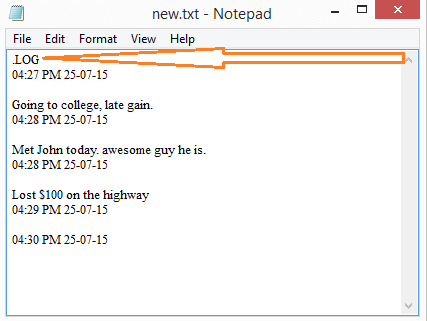
Hver post kommer med tidsstempler for at tage noten.
Hvad hvis du ikke vil se den .LOG-tekst øverst på din notesblok
i så fald skal du indsætte datatid manuelt hver gang du indtaster en tekst ved at trykke på F5. Skriv bare hvad som helst og tryk på F5, den aktuelle tid bliver vedhæftet det.
Hvad hvis du vil ændre tidsformatet
Hvis du vil have et andet tidsformat.
Gå til kontrolpanel> Region> ændre den tid, det er vises


